PS实例教程 利用画笔快速画出水墨荷花
作者:网友整理
PS设计达人v1.6.0 70.27M / 简体中文
点击下载
滴墨社区人工ai画画软件v2.2.1 83.76M / 简体中文
点击下载
全民学画画app5.8.6 33.50M / 简体中文
点击下载本教程介绍一个非常有意境的水墨画效果,教程比较简短,主要讲的是鼠标控制的技巧。希望大家都能画出简单的水墨画效果。
最终效果图
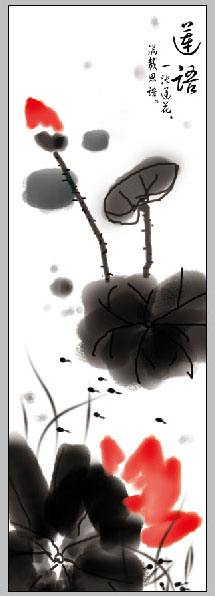
图00
1、选择画笔形状,我用的是柔角45,选择形状动态,大小抖动稍微调一下就好了。

图01
2、选择双重画笔,我选的是大油彩蜡笔63,调节数据如下。
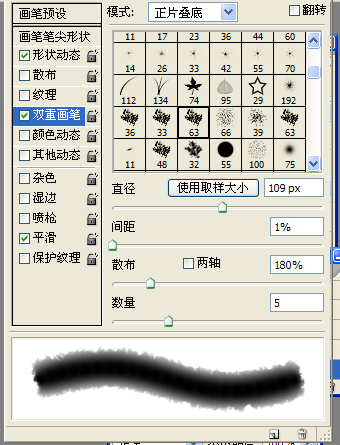
图02
3、现在开始画了,尺寸、布局可以事先在纸上画一下,也可以找幅国画借鉴下。调节画笔的大小、透明度画出荷花的叶子。
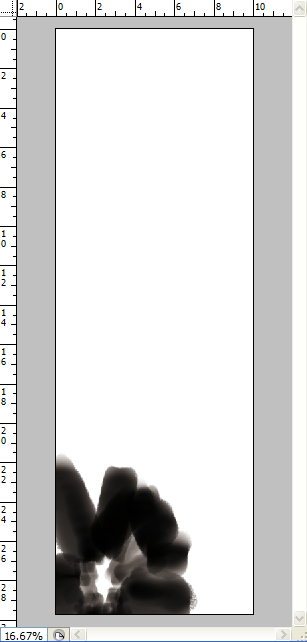
图03
4、画完叶子再画经脉,画出的经脉不是很好,呵呵,懒的改了,透明度降低点好了。
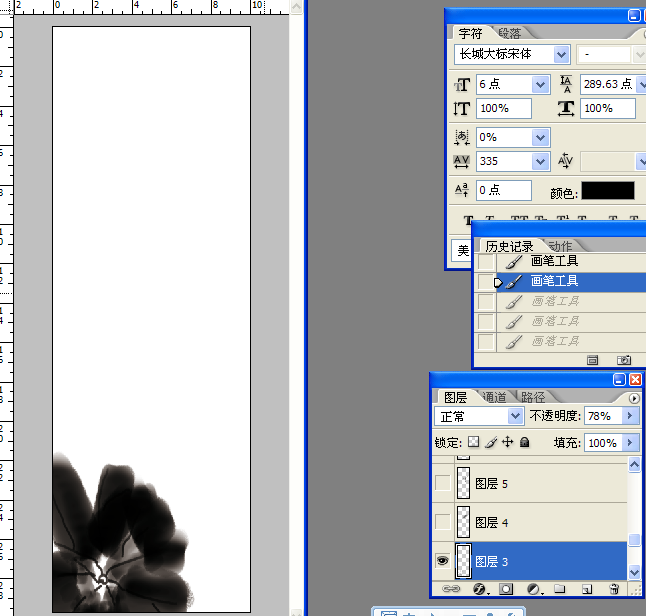
图04
5、同理画出其他的叶子。

图05
[page]
6、用红色的画出荷花,然后用减淡工具调节下花瓣的深浅变化。
6、用红色的画出荷花,然后用减淡工具调节下花瓣的深浅变化。

图06
7、用钢笔工具画出水草,描边路径。
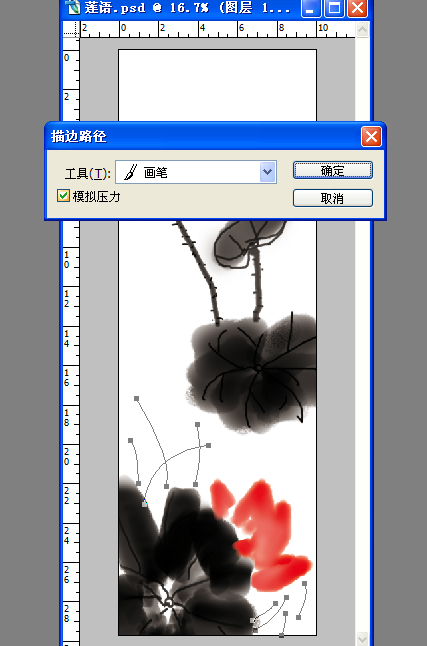
图07
8、添加远处的叶子和小蝌蚪,增加画面效果。

图08
9、最后添上字就完成啦。

图09
加载全部内容